넷플릭스를 다른 구독으로 전환하고 싶지 않습니다. GamsGo 크레딧으로 환불 받으려면 어떻게 해야 하나요?
최근 넷플릭스 공식 측에서 저희가 이미 결제하고 고객분께 제공하려던 구독 계정을 여러 차례 삭제하였습니다. 귀하께서 더 이상 오랜 시간 기다리지 않도록 하기 위해, 부득이하게 귀하의 구독을 다른 유사한 서비스로 전환하였습니다. 이로 인해 불편을 드린 점 진심으로 사과드립니다. 원하신다면, GamsGo는 귀하의 넷플릭스 주문 금액을 귀하의 GamsGo 지갑으로 반려해 드릴 수 있습니다. 이 적립금을 사용하여 다른 품목의 구독을 구매하시거나, 저희 재고가 충분해질 때까지 기다리셨다가 넷플릭스를 다시 구매하실 수 있습니다。
귀하께서 넷플릭스 구독을 다른 구독으로 전환하기를 원하지 않으신다면, 다음 단계를 통해 환불을 신청하실 수 있습니다:
1、GamsGo 계정에 로그인하기
먼저, 등록하신 이메일과 비밀번호로 GamsGo 플랫폼에 로그인합니다。
2、구독 변경 내용 확인하기
로그인 후, GamsGo 플랫폼의 "구독" 페이지나 받으신 알림 이메일을 통해 넷플릭스 구독이 어떤 제품으로 전환되었는지 확인합니다(예시로 Disney+)。전환된 제품을 확인하신 후, 환불 절차를 진행하실 수 있습니다。
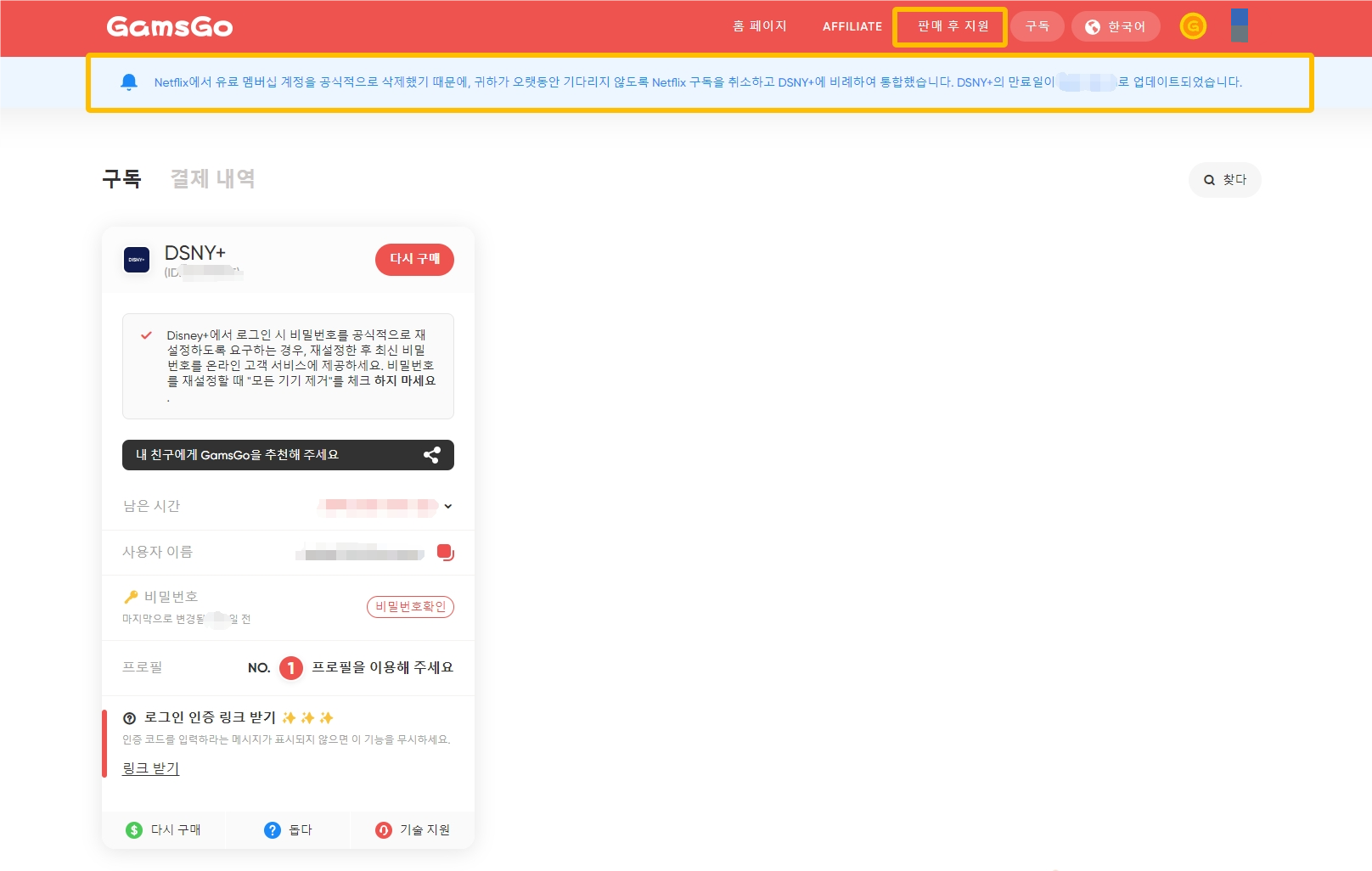
3、주문 내역 페이지로 이동하기
우측 상단의 프로필 아이콘을 클릭하여 "결제 내역" 페이지로 이동합니다。
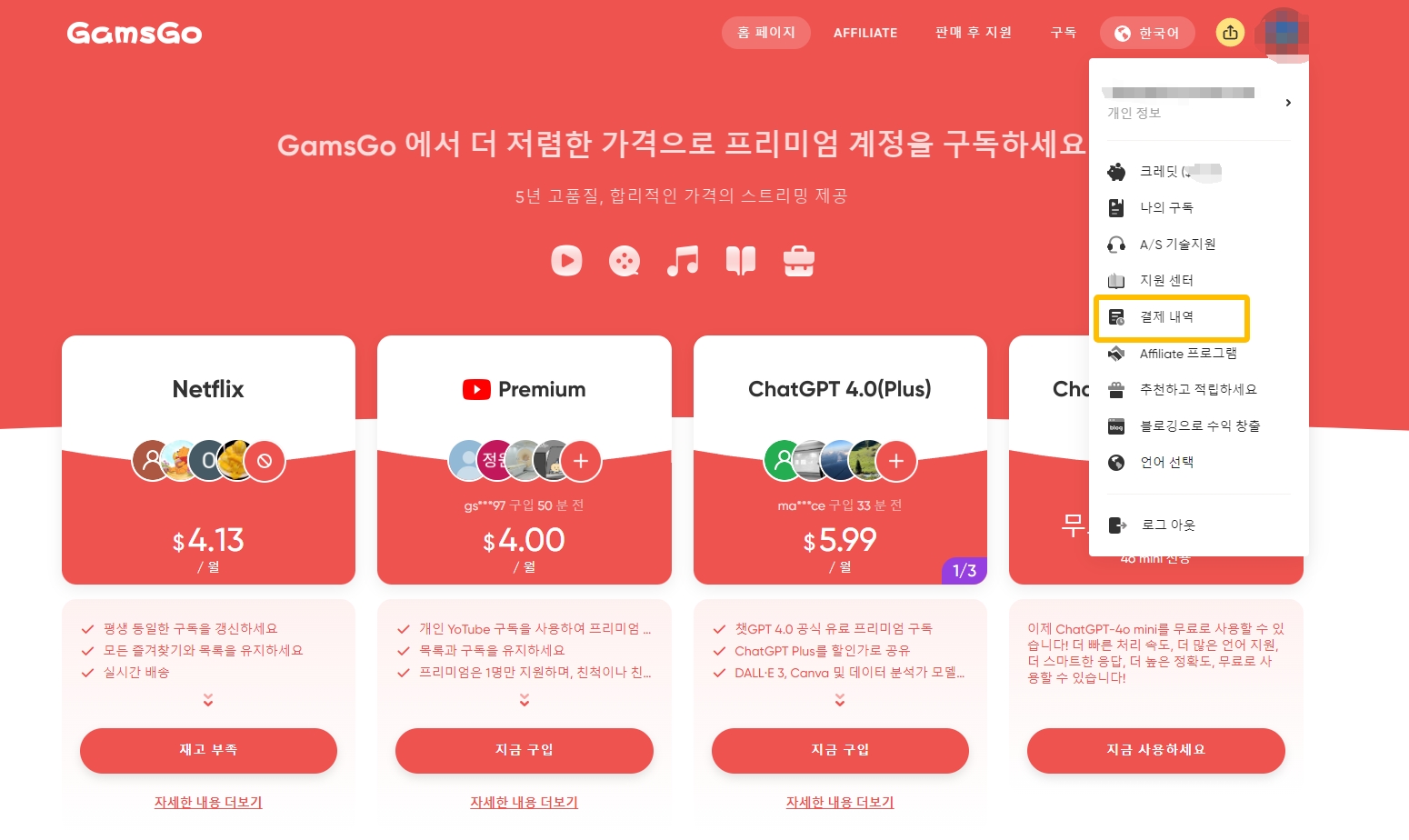
이 페이지에서는 귀하의 과거 모든 구독 주문이 표시됩니다。기본적으로 가장 위에 있는 주문(최근 새로 구매한 주문 제외)이 전환된 넷플릭스 구독 주문입니다。주문의 구독 제품명(예시로 Disney+)과 유효 기간을 자세히 확인하여 해당 주문이 넷플릭스의 전환된 구독인지 확인합니다。유효 기간의 시작일은 이전 구독의 만료일과 연결됩니다。
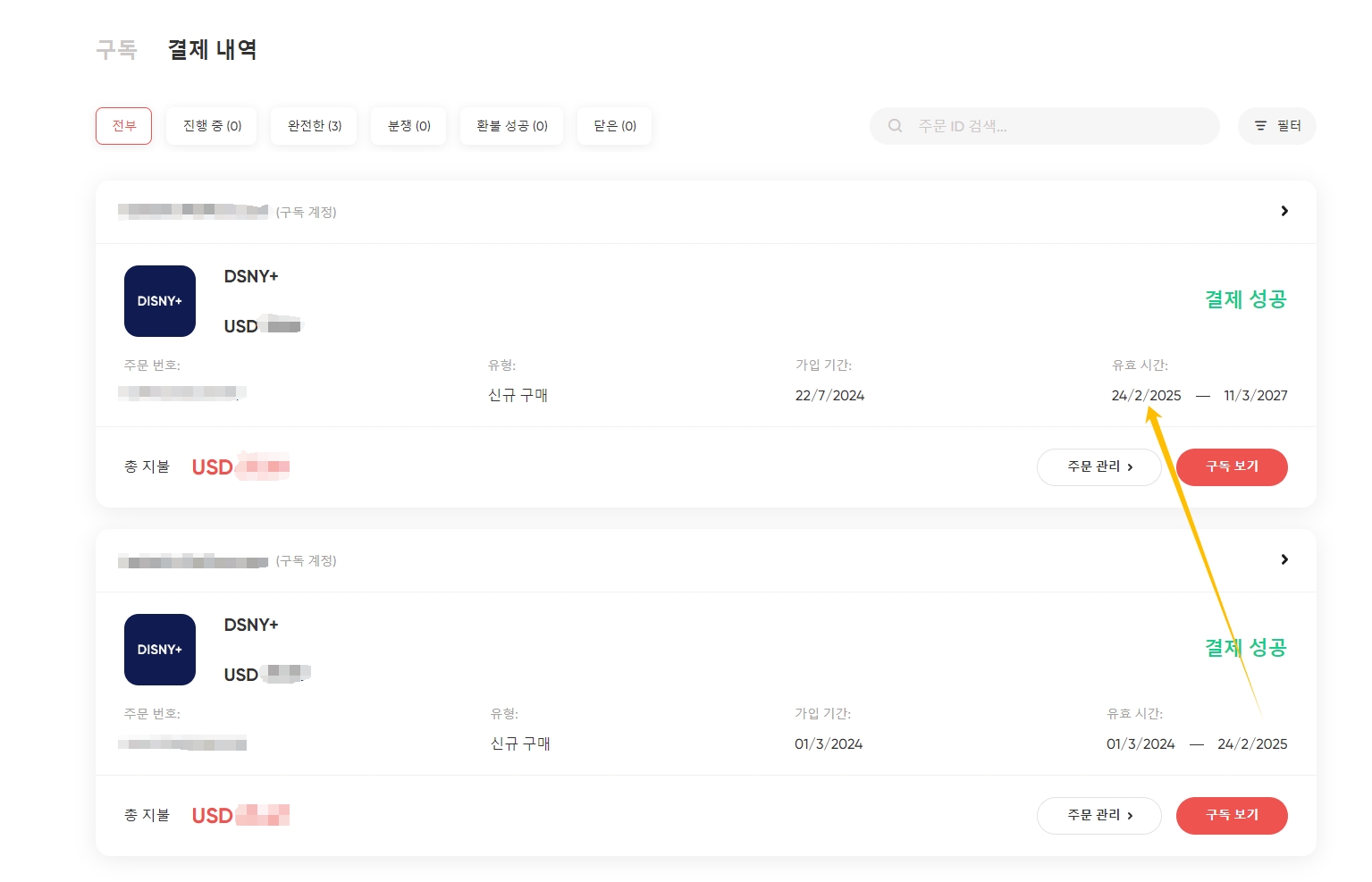
4、"주문 관리" 클릭 후 환불 선택하기
전환을 원하지 않는 넷플릭스 구독 주문을 찾은 후,"주문 관리" 버튼을 클릭하고 "환불" 옵션을 선택하여 환불 신청 확인 페이지로 이동합니다。

전환을 원하지 않는 구독 주문은 기본적으로 선택되어 있으므로,페이지에서 " XX USD을(를) 환불하는 데 동의합니다." 버튼만 클릭하시면 됩니다。
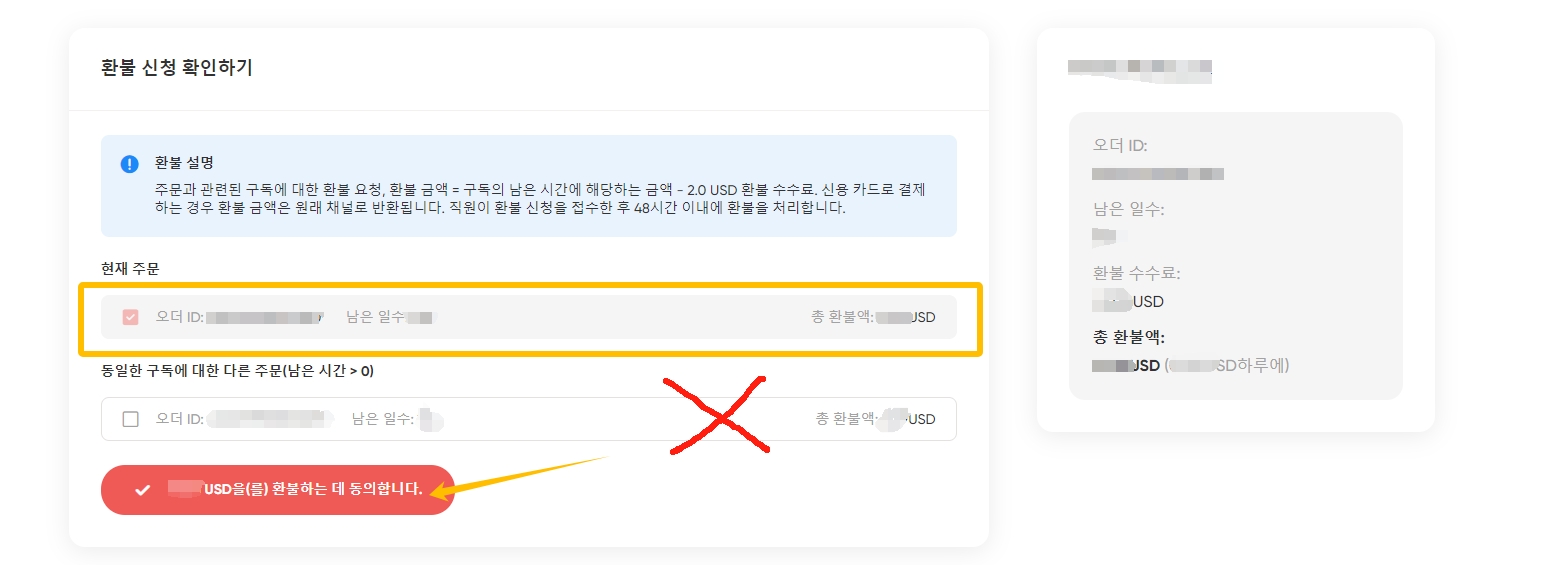
주의: "동일한 구독에 대한 다른 주문" 옵션을 절대로 선택하지 마십시오。그렇지 않으면 귀하의 다른 동일한 구독도 취소될 수 있습니다。
5、환불 사유 선택 및 내용 작성하기
환불 신청 확인 페이지에서 환불 사유를 선택합니다。그런 다음 밑줄이 그어진 "환불이 여전히 선택되어 있습니다." 문구를 클릭하여 나타나는 텍스트 상자에 환불 사유를 작성합니다。완료 후,"제출" 버튼을 클릭합니다。
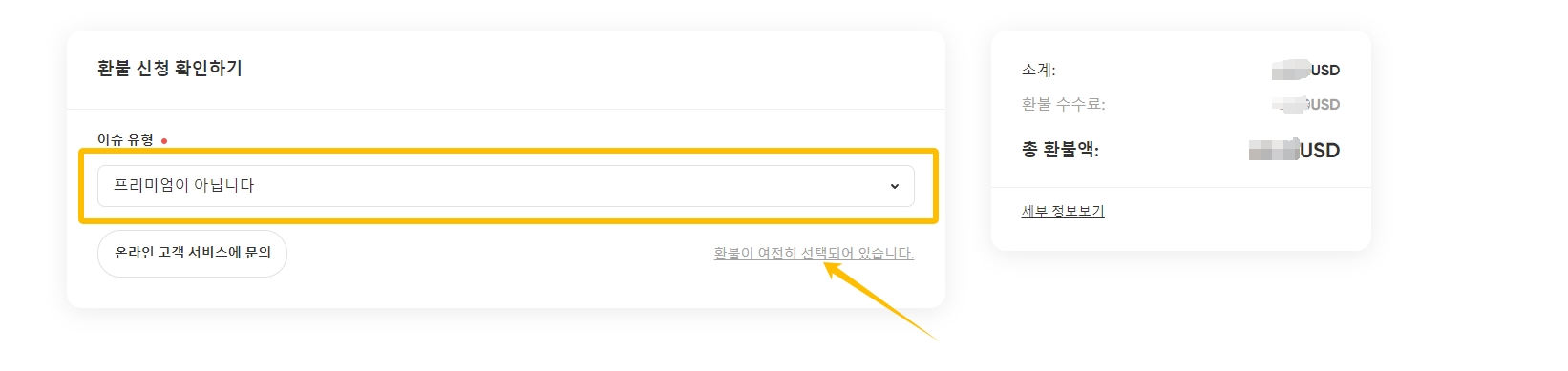

6、GamsGo 적립금으로 환불 신청하기
환불 방식을 선택할 때,반드시 첫 번째 옵션인 " 신용계좌로 환불 "을 선택하십시오。이렇게 하면 두 가지 이점이 있습니다:첫째,수수료를 지불하지 않아도 됩니다. 둘째,환불 금액이 즉시 GamsGo 계정에 입금됩니다。제출 후,제출 성공 페이지를 확인하실 수 있습니다。
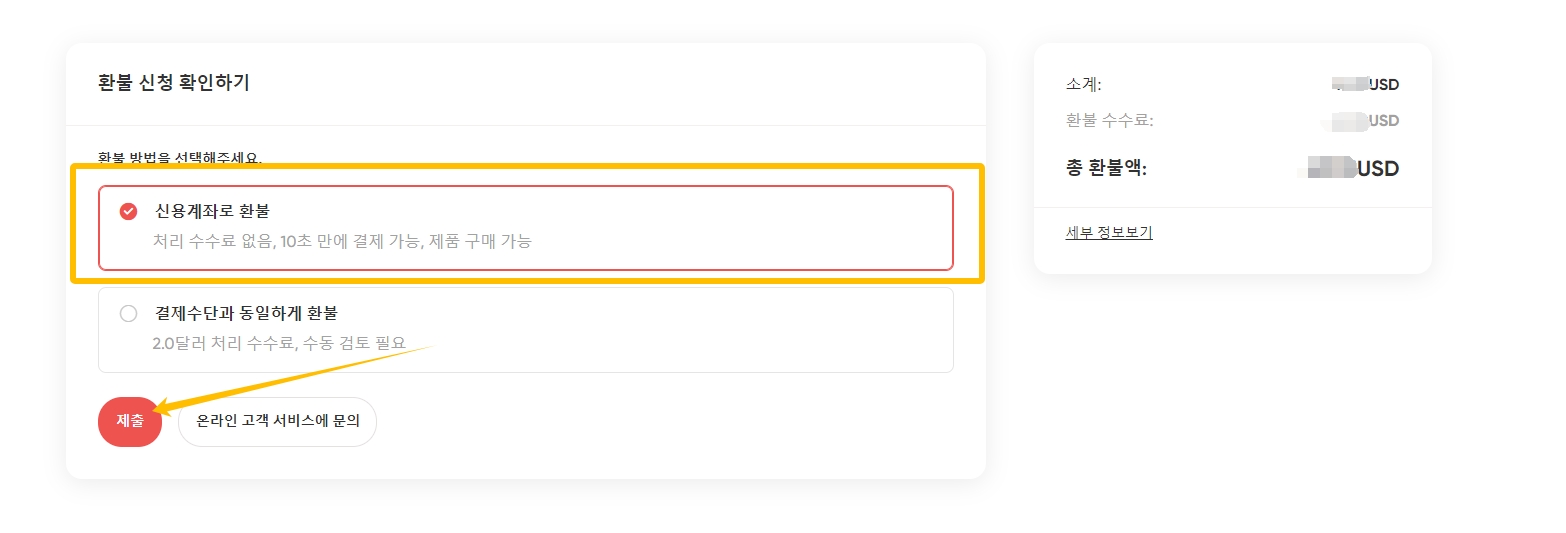
제출이 완료되면,페이지를 새로고침하고 프로필 아이콘을 클릭하여 GamsGo 적립금의 입금 여부를 확인하실 수 있습니다。
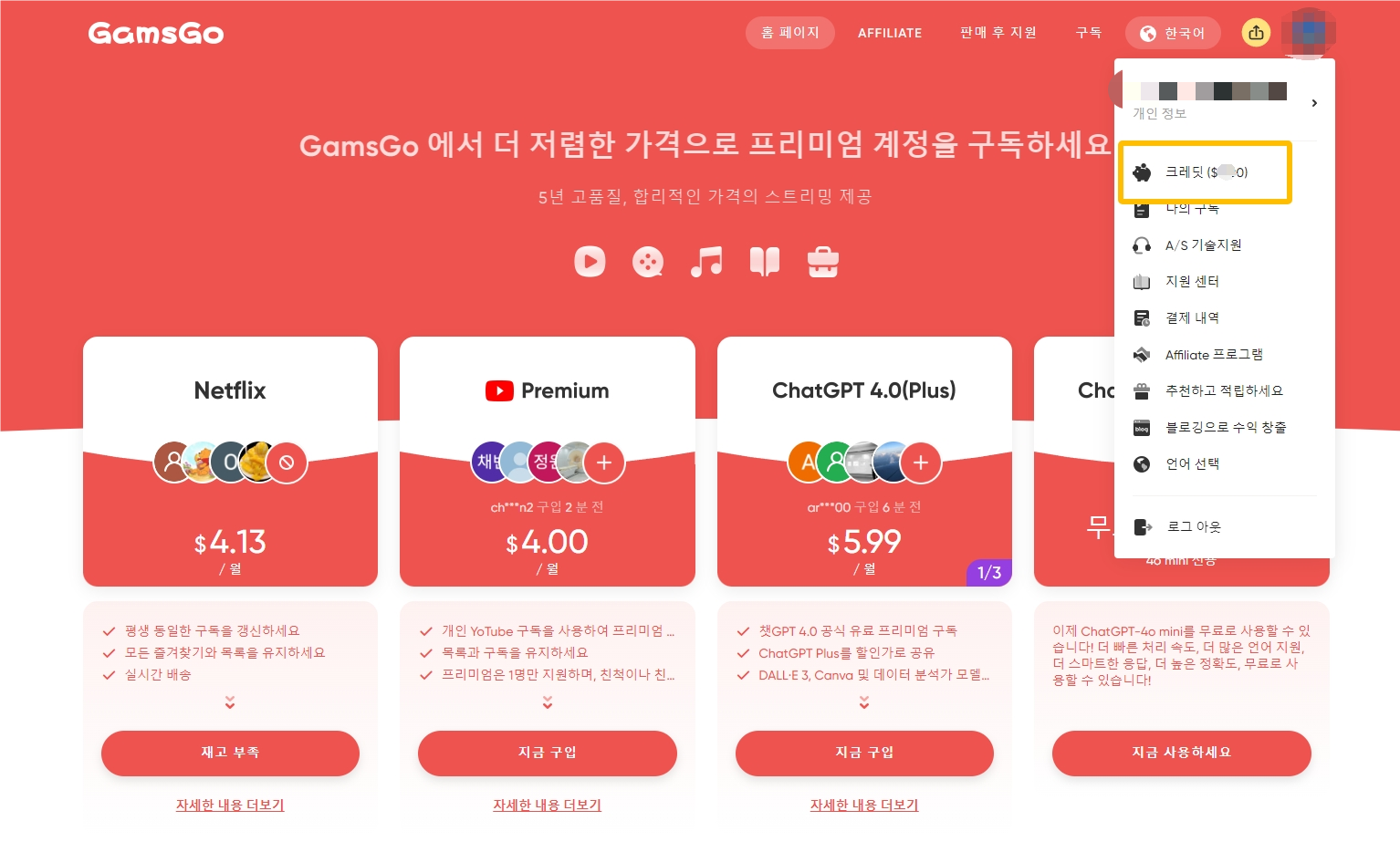
입금 후,귀하는 이 적립금을 사용하여 GamsGo 플랫폼에서 다른 구독 서비스를 구매하시거나,새로운 Netflix 구독 서비스가 출시될 때까지 기다리실 수 있습니다。
이 간단한 절차를 통해,전환을 원하지 않는 넷플릭스 구독을 GamsGo 적립금으로 환불받고,구독 옵션을 유연하게 관리하실 수 있습니다。과정 중에 문제가 발생하면,GamsGo 고객 지원팀에 연락해 주시면 신속히 도움을 드리겠습니다。